Tổng hợp cách khắc phục sự cố Google Maps không hoạt động trên iPhone
Apple Maps trên iOS 15 thực sự là một ứng dụng chỉ đường tuyệt vời. Tuy nhiên, nhiều người dùng vẫn lựa chọn Google Maps mặc dù đôi khi nó có thể gây rắc rối và ngừng hoạt động trên iPhone bởi tính đồng bộ của hệ sinh thái Google. Bài viết này sẽ giúp bạn khắc phục hoàn toàn sự cố trên để có được trải nghiệm tối ưu, liền mạch.
Apple Maps trên iOS 15 thực sự là một ứng dụng chỉ đường tuyệt vời. Tuy nhiên, nhiều người dùng vẫn lựa chọn Google Maps mặc dù đôi khi nó có thể gây rắc rối và ngừng hoạt động trên iPhone bởi tính đồng bộ của hệ sinh thái Google. Bài viết này sẽ giúp bạn khắc phục hoàn toàn sự cố trên để có được trải nghiệm tối ưu, liền mạch.

Kiểm tra kết nối internet
Đầu tiên, hãy kiểm tra lại kết nối internet mà bạn đang sử dụng bởi ứng dụng Google Maps yêu cầu một kết nối mạng ổn định và liên tục. Thêm vào đó, bạn cũng cần cấp quyền sử dụng dữ liệu di động cho ứng dụng Google Maps bằng cách đi đến Settings (Cài đặt) > Mobile data (Dữ liệu di động) > bật tùy chọn Google Maps.
iPhone 13 Pro Max giá siêu ưu đãi. Click ngay!
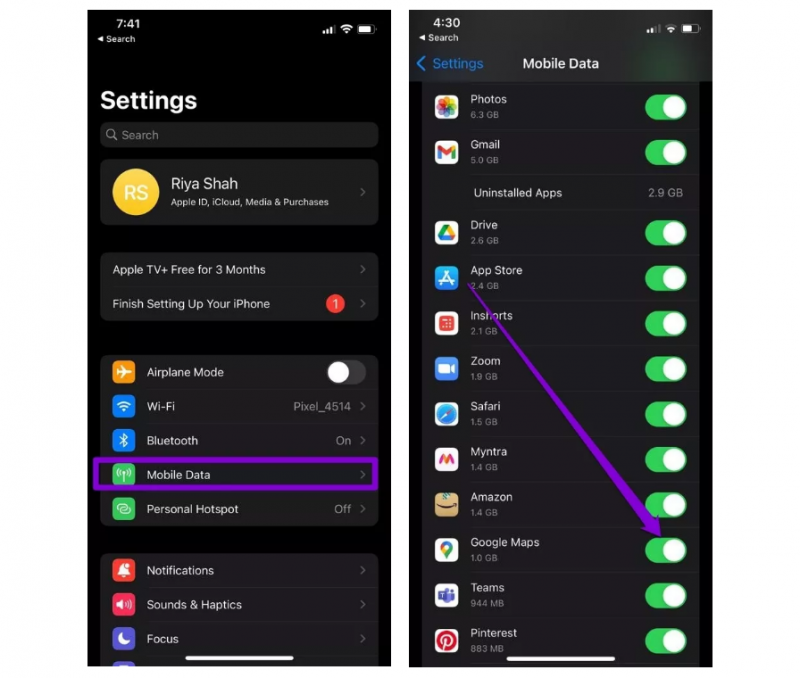
Hãy cấp quyền sử dụng dữ liệu di động cho Google Maps để có được trải nghiệm tối ưu
Khởi động lại iPhone
Trong một vài trường hợp, các trục trặc, sự cố nhỏ liên quan đến phần mềm có thể được giải quyết nhanh chóng bằng cách khởi động lại iPhone. Để thực hiện, bạn chỉ cần nhấn giữ nút nguồn nếu đang sử dụng iPhone 8 trở xuống hoặc nhấn giữ tổ hợp nút nguồn + giảm âm lượng nếu sử dụng iPhone X trở lên cho đến khi thanh Trượt để tắt nguồn xuất hiện. Ngoài ra, bạn cũng có thể đi đến ứng dụng Settings (Cài đặt) > chọn General (Chung) > Shutdown (Tắt nguồn).
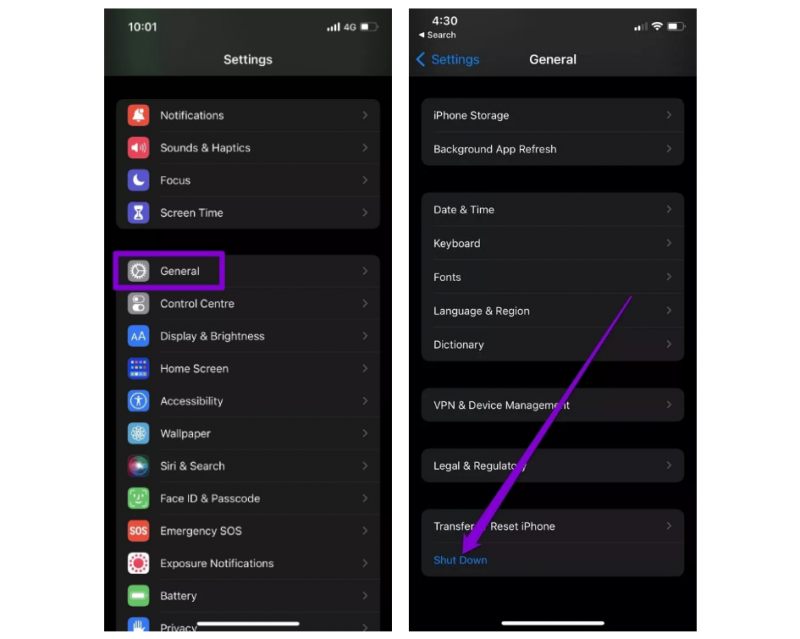
Apple cũng hỗ trợ người dùng tắt nguồn iPhone thông qua Cài đặt
Bật dịch vụ định vị
Ứng dụng Google Maps không thể phát hiện vị trí hiện tại nếu dịch vụ định vị không được bật trên iPhone của bạn.
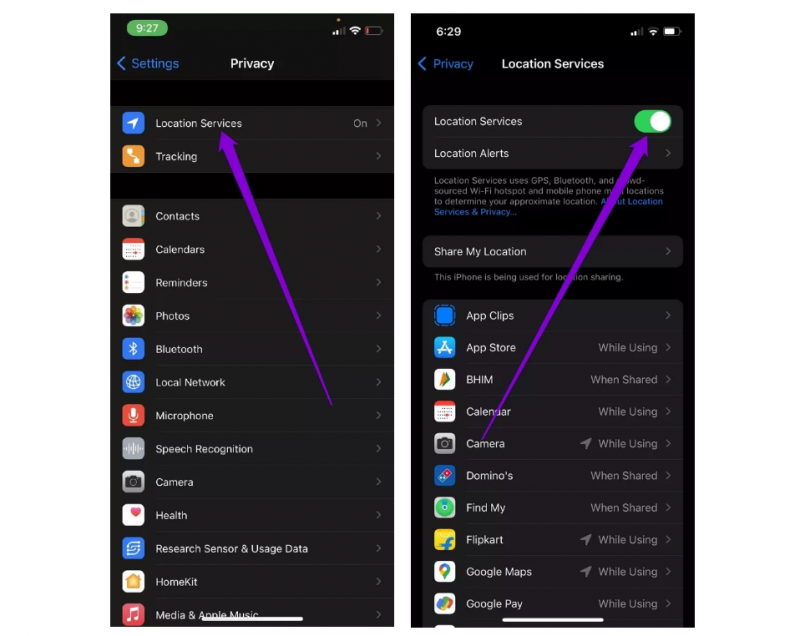
Google Maps sẽ không thể hoạt động nếu iPhone chưa kích hoạt dịch vụ định vị
- Bước 1: Đi đến ứng dụng Settings (Cài đặt) > tìm chọn Privacy (Quyền riêng tư).
- Bước 2: Chọn Location Services (Dịch vụ định vị) và kích hoạt bằng cách gạt thanh tùy chọn.
Kiểm tra cài đặt quyền truy cập vị trí
Mặc dù bạn đã kích hoạt dịch vụ định vị trên iPhone, tuy nhiên Google Maps vẫn sẽ không hoạt động nếu chưa được cấp quyền truy cập vị trí.
- Bước 1: Đi đến ứng dụng Settings (Cài đặt) > tìm chọn Privacy (Quyền riêng tư) > Location Services (Dịch vụ định vị).
- Bước 2: Kéo xuống dưới và tìm chọn ứng dụng Google Maps.
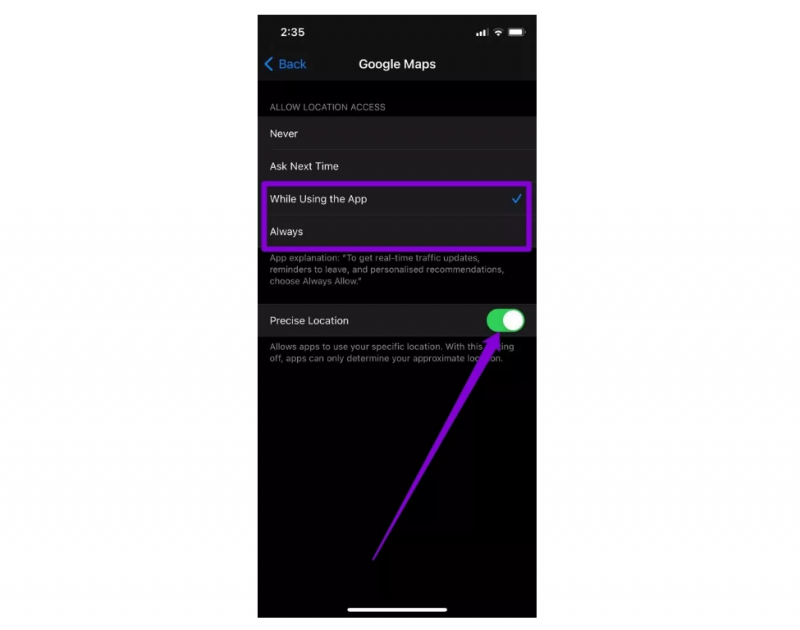
Hãy kiểm tra lại các tùy chọn sau nếu Google Maps không thể hoạt động
- Bước 3: Chọn While Using (Trong khi sử dụng) hoặc Always (Luôn luôn). Ngoài ra, bạn cũng có thể kích hoạt thêm tính năng Precise Location (Vị trí chính xác).
Bật tính năng làm mới ứng dụng trong nền
Tính năng làm mới ứng dụng trong nền cho phép các ứng dụng có thể hoạt động ngay cả khi chúng không được sử dụng. Điều này sẽ giúp iPhone nhận được các thông báo quan trọng về giao thông, tùy chọn tuyến đường,... từ ứng dụng Google Maps.
Nhận ưu đãi khủng khi sở hữu iPhone 13 tại đây
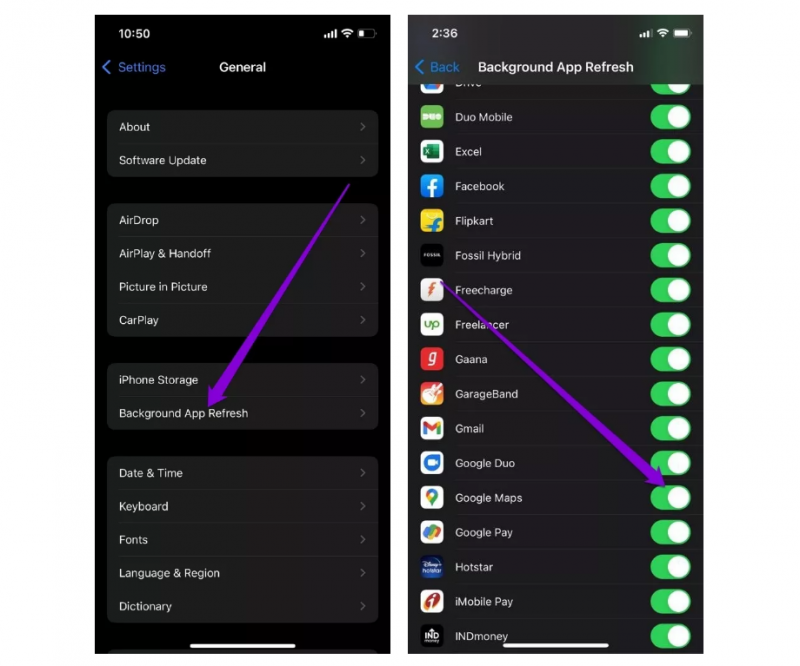
Làm mới ứng dụng trong nền có thể khắc phục được sự cố Google Maps không hoạt động
- Bước 1: Đi đến ứng dụng Settings (Cài đặt) > chọn General (Chung).
- Bước 2: Tìm chọn Background App Refresh (Làm mới ứng dụng trong nền) và gạt thanh công cụ bên cạnh ứng dụng Google Maps.
Đặt lại Cài đặt vị trí
Thao tác đặt lại cài đặt vị trí sẽ thu hồi tất cả các quyền vị trí trước đó đối với các ứng dụng và dịch vụ trên iPhone của bạn đồng thời thiết lập lại cài đặt gốc. Vì vậy, hãy cân nhắc trước khi thực hiện nhé!
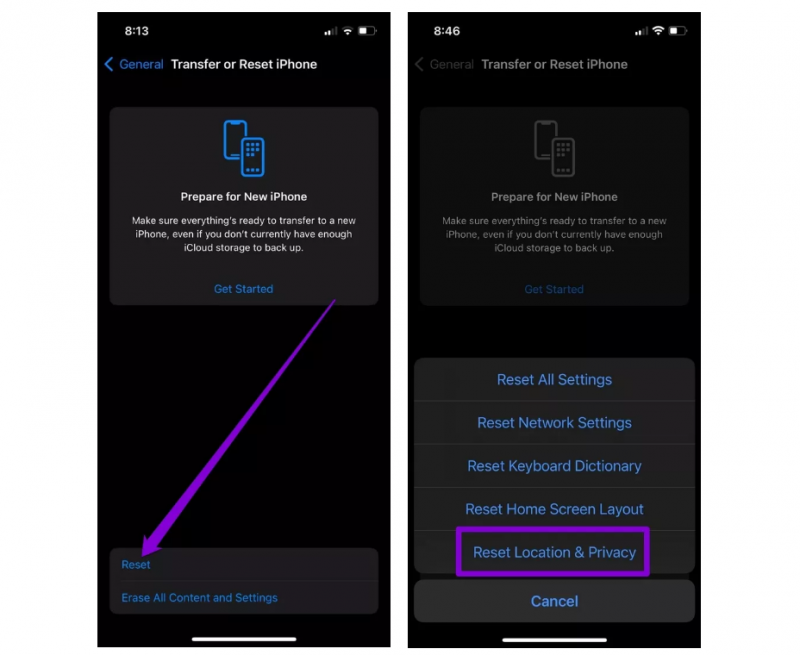
Hãy cân nhắc khi đặt lại cài đặt vị trí bởi nó có thể ảnh hưởng đến nhiều ứng dụng khác
- Bước 1: Đi đến ứng dụng Settings (Cài đặt) > chọn General (Chung).
- Bước 2: Tìm chọn Transfer or Reset iPhone (Chuyển hoặc Đặt lại iPhone).
- Bước 3: Chọn Reset (Đặt lại) > Reset Location & Privacy (Đặt lại Vị trí & Quyền riêng tư) từ menu hiện lên.
- Bước 4: Nhập mật khẩu iPhone của bạn và tiếp tục chọn Reset Location & Privacy (Đặt lại Vị trí & Quyền riêng tư).
Cập nhật Google Maps
Nhà phát triển luôn mang đến nhiều cải tiến, tính năng cũng như sửa lỗi thông qua các bản cập nhật ứng dụng. Vì vậy, bạn hãy đi đến Apple Store và cập nhật Google Maps để có được trải nghiệm sử dụng tối ưu nhé!
Cài đặt lại Google Maps
Nếu bạn đã thử tất cả giải pháp bên trên nhưng vẫn không thể khắc phục sự cố Google Maps không thể hoạt động trên iPhone thì hãy cài đặt lại ứng dụng. Thao tác này sẽ xóa mọi dữ liệu trên ứng dụng đồng thời giúp khắc phục các sự cố liên quan.
Hi vọng bài viết đã giúp bạn khắc phục hoàn toàn tình trạng Google Maps không thể hoạt động trên iPhone. Theo dõi trang tin tức của HnamMobile để biết thêm những ứng dụng - thủ thuật hay cũng như nhanh chóng cập nhật những diễn biến mới nhất của "dòng chảy" công nghệ.
HnamMobile
theo guidingtech
Danh mục
Sản phẩm mới
XEM TẤT CẢ
So sánh iPhone 14 Pro và 14 Plus: Lựa chọn nào phù hợp với bạn?

Chiêm ngưỡng trọn bộ 09 màu iPhone 14 ấn tượng

Samsung chính thức ra mắt thế hệ đồng hồ thông minh mới - Galaxy Watch 5 series

Bản beta mới nhất của Xcode 14 chứng thực màn hình luôn hiển thị trên iPhone 14 Pro
Thủ thuật - Ứng dụng
XEM TẤT CẢ
Hướng Dẫn Bật Và Kiểm Tra 5G Standalone Trên iPhone Chuẩn Nhất

Cách Hẹn Giờ Gửi Tin Nhắn Trên iPhone Cực Dễ Với iOS 18 – Tính Năng Mới Cực Hữu Ích

iPhone 16: Hướng Dẫn Từ A–Z Cách Khởi Động Lại, Recovery, DFU Và Phục Hồi Không Dây
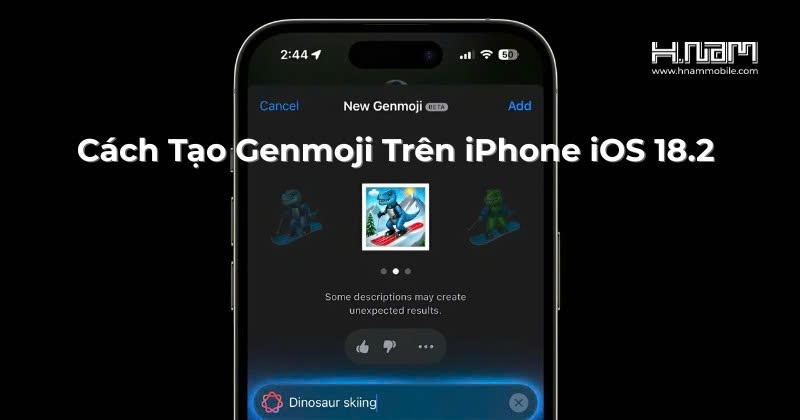
Tạo Emoji Mang Phong Cách Riêng Với Genmoji Trên iOS 18.2 – Thủ Thuật Mới Cực Hot Từ Apple

Bí Quyết Vệ Sinh iPhone 16 Pro Và 15 Pro Titanium Đúng Cách: Giữ Máy Luôn Sạch Đẹp Như Mới




